Оновлено квітень 2024: Припиніть отримувати повідомлення про помилки та сповільніть роботу системи за допомогою нашого інструмента оптимізації. Отримайте зараз на посилання
- Завантажити та встановити інструмент для ремонту тут.
- Нехай сканує ваш комп’ютер.
- Тоді інструмент буде ремонт комп'ютера.
Ви отримуєте це повідомлення про помилку при спробі встановити DotNet (.net) у Windows 10 та використовувати сервер WSUS. Ця помилка може виникнути, якщо інсталятор .net не схвалений у WSUS.
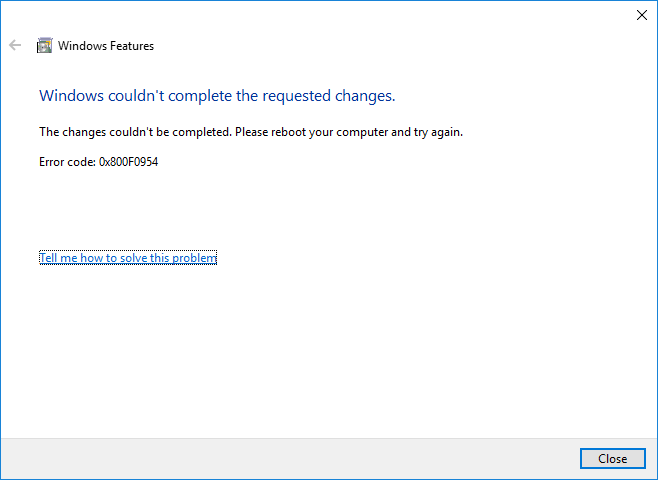
Коли ви намагаєтесь встановити додаткові функції, такі як.NET Framework в Windows 10, він завжди спілкується з Windows Update. Проблема виникає через те, що WSUS (Windows Server Update Services) не дозволяє додатковим функціям встановлювати цю програму. Або WSUS не схвалює встановлення. Отже, щоб позбутися коду помилки 0x800f0954, потрібно використовувати ISO підтримки для установки Windows.
Код помилки 0x800f0954 у Windows 10 Рішення
Встановлення NET Framework 2.0, 3.0 та 3.5 в Windows 10 через Media
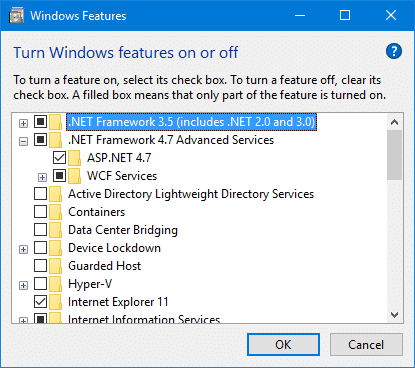
- Спочатку витягніть файли ISO Windows 10 у локальну або мережеву папку та занотуйте місце розташування. Або, якщо це простіше, просто встановіть його.
- Потім відкрийте PowerShell з адміністративними привілеями та введіть наступну команду, замінивши розташування нерозпакованих файлів.
- Можливість додавання вікон - Інтернет -Ім'я NetFx3 ~~~~ -Джерело D: \ Джерела \ SxS
- Ви також можете використовувати інструмент DISM для тієї ж дії.
- DISM.exe / Інтернет / Додаткові можливості / CapabilityName: NetFx3 ~~~~ Джерело: D: \ Джерела \ SxS
- Нарешті, ви можете підтвердити, що .NET Framework встановлений, ввівши наступну команду.
- Get-WindowsCapability - Online -Name
Оновлення квітня 2024 року:
Тепер за допомогою цього інструменту можна запобігти проблемам з ПК, наприклад, захистити вас від втрати файлів та шкідливого програмного забезпечення. Крім того, це чудовий спосіб оптимізувати комп’ютер для максимальної продуктивності. Програма з легкістю виправляє поширені помилки, які можуть виникати в системах Windows - не потрібно кількох годин усунення несправностей, коли у вас під рукою ідеальне рішення:
- Крок 1: Завантажте інструмент для ремонту та оптимізації ПК (Windows 10, 8, 7, XP, Vista - Microsoft Gold Certified).
- Крок 2: натисніть кнопку "Нач.скан»Щоб знайти проблеми з реєстром Windows, які можуть викликати проблеми з ПК.
- Крок 3: натисніть кнопку "Ремонт всеЩоб виправити всі питання.
Зміна налаштувань Wi-Fi
Якщо у вас виміряне з'єднання, відключіть його, поки не завершите встановлення вибраних мовних пакетів.
- Перейдіть до вікна пошуку Windows 10 та введіть налаштування Wi-Fi для доступу до бездротової мережі.
- Виберіть ім'я відповідного з'єднання.
- Вимкніть підключення вимірювання, вимкнувши кнопку.
- Зачекайте, поки з’явиться повідомлення «Встановити нові функції», а потім натисніть на нього.
- Продовжуйте чекати, поки все не буде встановлено.
- Тепер ви можете перезапустити розмірене підключення до Інтернету.
Обхід WSUS

Якщо ви отримаєте помилку 0x800f0954 під час спроби встановити додаткові функції Windows, швидше за все, ваша система не зможе отримати доступ до сервера оновлення Windows. Здається, це трапилося з багатьма користувачами в подібній ситуації, особливо в ситуаціях, коли існує ціла мережа комп'ютерів, пов’язаних з доменом, налаштованих для завантаження оновлень з сервера WSUS.
- Натисніть Windows + R, щоб відкрити діалогове вікно Виконати. Потім введіть “regedit” і натисніть Ctrl + Shift + Enter, щоб відкрити редактор реєстру з правами адміністратора. Коли вам буде запропоновано Управління обліковими записами користувачів (UAC), натисніть Так, щоб призначити права адміністратора.
- У Редакторі реєстру за допомогою лівої панелі перейдіть до наступного місця: HKEY_LOCAL_MACHINE \ LOCAL_MACHINE \ SOFTWARE \ Policies \ Microsoft \ WindowsUpdate \ AU
- Якщо ключ оновлення Windows не існує, його потрібно створити вручну. Для цього клацніть правою кнопкою миші кнопку Windows, виберіть New> Key і назвіть його WindowsUpdate. Потім клацніть правою кнопкою миші по новоствореному ключу та виберіть Новий> Ключ та назвіть найновіший ключ AU.
- Коли вибрано кнопку AU, перейдіть на праву панель, клацніть правою кнопкою миші порожній простір і виберіть New> String Value. Потім перейменуйте щойно створене значення рядка в UserWUServer.
- Після того, як створено ключ UserWUServer, двічі клацніть його та встановіть його значення значення 0.
Порада експерта: Цей інструмент відновлення сканує репозиторії та замінює пошкоджені чи відсутні файли, якщо жоден із цих методів не спрацював. Він добре працює в більшості випадків, коли проблема пов’язана з пошкодженням системи. Цей інструмент також оптимізує вашу систему для максимальної продуктивності. Його можна завантажити за Натиснувши тут

CCNA, веб-розробник, засіб виправлення неполадок ПК
Я комп'ютерний ентузіаст і практикуючий ІТ-фахівець. У мене багаторічний досвід роботи у комп'ютерному програмуванні, усуненні несправностей апаратного забезпечення та ремонту. Я спеціалізуюся на веб-розробці та проектуванні баз даних. У мене також є сертифікація CCNA для проектування мережі та усунення несправностей.

